বিষয়বস্তুৰ তালিকা
Microsoft Excel ৰ সৈতে কাম কৰাৰ সময়ত, এনে পৰিস্থিতি আছে যেতিয়া আপুনি দুটা বা তাতকৈ অধিক পৰিসীমাৰ মাজত তথ্য তুলনা কৰি আছে আৰু একাধিক মাপকাঠীৰ সৈতে গণনা কৰিছে। SUMPRODUCT ফাংচন আপোনাৰ প্ৰথম পছন্দ। SUMPRODUCT ফাংচনটো বহু উদ্দেশ্যৰ সৈতে এটা অতি সম্পদশালী ফাংচন। ইয়াৰ স্মাৰ্ট আৰু মাৰ্জিত ধৰণে এৰে চম্ভালিব পৰা অনন্য ক্ষমতা আছে। প্ৰায়ে আমি প্ৰদত্ত মাপকাঠীৰ সৈতে স্তম্ভসমূহৰ মাজত তুলনা কৰিবলৈ আৰু ফলাফল বিচাৰিবলৈ SUMPRODUCT ফাংচন ব্যৱহাৰ কৰিব লাগে। আজি এই লেখাটোত আমি SUMPRODUCT ফাংচনটো মাপকাঠীৰ সৈতে ব্যৱহাৰ কৰাৰ কিছুমান পদ্ধতিৰ বিষয়ে আলোচনা কৰিম।
অভ্যাসৰ কাৰ্য্যপুস্তিকা ডাউনলোড কৰক
এই অনুশীলন পত্ৰখন ডাউনলোড কৰক এই প্ৰবন্ধটো পঢ়ি থকাৰ সময়ত কামটোৰ অভ্যাস কৰক।
SUMPRODUCT ফাংচন মাপকাঠীৰ সৈতে।xlsx
এক্সেলত SUMPRODUCT ফাংচনৰ পৰিচয়
কাৰিকৰীভাৱে, “SUMPRODUCT” ফাংচনে সংশ্লিষ্ট এৰে বা পৰিসীমাৰ মানসমূহৰ যোগফল প্ৰেৰণ কৰে।
⇒ বাক্যবিন্যাস
“SUMPRODUCT” ফাংচনৰ বাক্যবিন্যাস সহজ আৰু প্ৰত্যক্ষ।
=SUMPRODUCT(array1, [array2], [array3], ...)
⇒ তৰ্ক
| যুক্তি | প্ৰয়োজনীয়/ঐচ্ছিক | ব্যাখ্যা |
|---|---|---|
| এৰে1 | প্ৰয়োজনীয় | এটা এৰেলৈ প্ৰথম ইনপুট, যাৰ উপাদানসমূহ আপুনি বিভাজন কৰিব বিচাৰে আৰু তাৰ পিছত যোগ কৰিব বিচাৰে। |
| [array2],[array3] | ঐচ্ছিক | আপুনি গুণ আৰু যোগ কৰিব বিচৰা উপাদানসমূহৰ সৈতে প্ৰাচলসমূহ এৰে কৰক, 2 ৰ পৰা 255 লৈকে। |
5 Excel ত মাপকাঠীৰ সৈতে SUMPRODUCT ফাংচনৰ আদৰ্শ উদাহৰণ
SUMPRODUCT<ৰ এটা আচৰিত বৈশিষ্ট্য 2> কাৰ্য্য হ'ল ই একক বা একাধিক মাপকাঠী লক্ষণীয়ভাৱে ভালদৰে চম্ভালিব পাৰে। মাপকাঠী ফাংচনৰ সৈতে SUMPRODUCT ৰ কিছুমানৰ বিষয়ে আলোচনা কৰা যাওক।
1. SUMPRODUCT মূল্য লুকআপ কৰিবলৈ এটা একক মাপকাঠীৰ সৈতে
আমি SUMPRODUCT ফলনটো ডাবল ইউনাৰী অপাৰেটৰৰ সৈতে বা অবিহনে মাপকাঠীৰ সৈতে প্ৰয়োগ কৰিব পাৰো।
১.১. ডাবল ইউনাৰী অপাৰেটৰ ব্যৱহাৰ কৰা
SUMPRODUCT ফাংচন প্ৰয়োগ কৰাৰ এটা স্মাৰ্ট উপায় হ'ল “ ডাবল ইউনাৰী অপাৰেটৰ (–)<ব্যৱহাৰ কৰি ফাংচনৰ ভিতৰত মাপকাঠীটো এটা এৰে হিচাপে সন্নিবিষ্ট কৰা 2>” ৰ দ্বাৰা “TRUE” বা “FALSE” ক “1” বা “0” লৈ ৰূপান্তৰিত কৰিব পাৰি। তলৰ উদাহৰণত কিছুমান “উৎপাদন” নাম তেওঁলোকৰ “দেশ” , “Qty” , আৰু “মূল্য” ৰ সৈতে দিয়া হৈছে . আমি দেশসমূহৰ মুঠ মূল্য বিচাৰি পাম “ভাৰত”, “চীন” , আৰু “জাৰ্মানী” ।

এক্সেলত একক মাপকাঠীৰ সৈতে SUMPRODUCT ফাংচন ব্যৱহাৰ কৰাৰ পদ্ধতিসমূহ অনুসৰণ কৰোঁ আহক।
পদক্ষেপসমূহ:
- প্ৰথমে, এই দেশসমূহৰ বাবে এটা টেবুল সৃষ্টি কৰক কাৰ্য্যপত্ৰিকাৰ যিকোনো ঠাইত য'ত আপুনি ফলাফল পাব বিচাৰে।
- দ্বিতীয়ভাৱে, আপুনি য'ত ৰাখিব বিচাৰে সেই ঘৰটো নিৰ্ব্বাচন কৰক SUMPRODUCT ফাংচনৰ সূত্ৰ।
- তৃতীয়তে, সেই কোষটোত সূত্ৰটো সুমুৱাওক। আমি “ডাবল ইউনাৰী অপাৰেটৰ (–)” .
=SUMPRODUCT(--($C$5:$C$21=G5),$D$5:$D$21,$E$5:$E$21)
- <ৰ সৈতে ফাংচনটো প্ৰয়োগ কৰো ২৬>তাৰ পিছত, Enter কি' টিপক। আমি “ভাৰত” ৰ মুঠ মূল্য পাইছো।

- ফিল হেণ্ডেল আইকনটো তললৈ টানি লওক পৰিসৰৰ ওপৰত সূত্ৰটোৰ নকল কৰিবলৈ। অথবা, স্বয়ংক্ৰিয়ভাৱে পূৰণ পৰিসীমালৈ, যোগ ( + ) চিহ্নত ডাবল-ক্লিক ।

- শেষত আমি ভাৰত , চীন , আৰু জাৰ্মানী ৰ বাবে ফলাফল চাব পাৰো।

🔎 সূত্ৰটোৱে কেনেকৈ কাম কৰে?
- Array1 হৈছে –($C$5:$C$21=G5) G5 হৈছে “ভাৰত” । ডাবল ইউনাৰী অপাৰেটৰে ফলাফলসমূহ $C$4:$C$20 ৰ পৰা “1” আৰু “0” লৈ ৰূপান্তৰ কৰিব।
- [Array2] হৈছে $D$5:$D$21 , যিটো ৰেঞ্জ আমি প্ৰথমে গুণ কৰি তাৰ পিছত যোগ কৰো।
- [Array3] হৈছে $E$5:$E$21 , লগতে এই পৰিসৰটো আমি গুণ কৰি তাৰ পিছত যোগ কৰো .
আমি “নিৰপেক্ষ কোষ উল্লেখ” ৰ পৰা “BLOCK” কোষবোৰলৈ ব্যৱহাৰ কৰিম।
1.2. ডাবল ইউনাৰী অপাৰেটৰ বাদ দি
আমি ডাবল ইউনাৰী অপাৰেটৰ ব্যৱহাৰ নকৰাকৈয়ে পূৰ্বৰ উদাহৰণটো সমাধান কৰিব পাৰো। ইয়াৰ বাবে নিৰ্দেশনা চাওঁ আহক।
পদক্ষেপ:
- আমি একে ফলাফল পাবলৈ একেটা উদাহৰণ ব্যৱহাৰ কৰিম। এতিয়া, Cell “H5” ত প্ৰয়োগ কৰক SUMPRODUCT ফাংচন। সূত্ৰটোত মানসমূহ সন্নিবিষ্ট কৰক আৰু সূত্ৰটো এনেকুৱা হ'ব।
=SUMPRODUCT(($C$5:$C$21=G5)*$D$5:$D$21*$E$5:$E$21)
- ইয়াৰ উপৰিও, <1 টিপক>ফলাফল দেখুৱাবলৈ কি সুমুৱাওক।
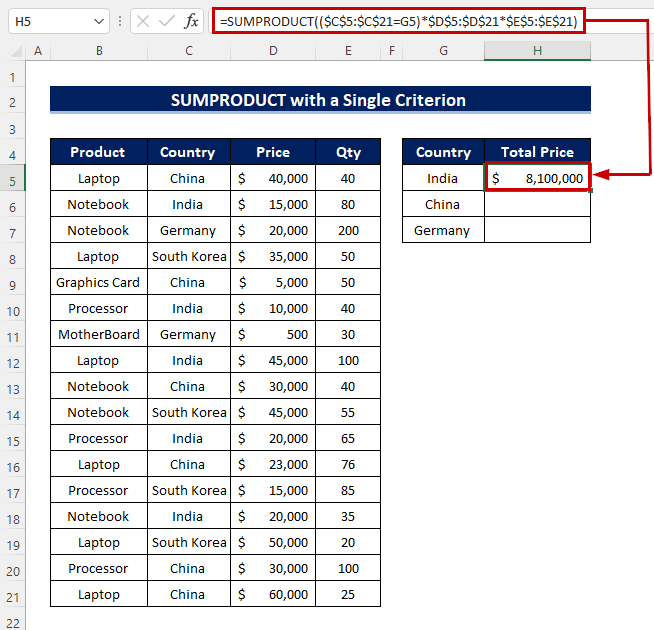
- সূত্ৰটো পৰিসীমাৰ ওপৰত কপি কৰিবলে, ফিল হেণ্ডেল টানি নিয়ক চিহ্নটো তললৈ। বিকল্পভাৱে, আপুনি ডাবল-ক্লিক যোগ ( + ) চিনটো AutoFill পৰিসীমালৈ কৰিব পাৰে।
- একেদৰে, আমি ফলাফল পাব পাৰো।

অধিক পঢ়ক: SUMPRODUCT Excel ত একাধিক মাপকাঠী(3 টা পদ্ধতি)
২. বিভিন্ন স্তম্ভৰ বাবে একাধিক মাপকাঠীৰ সৈতে SUMPRODUCT
আমি ডাবল ইউনাৰী অপাৰেটৰৰ সৈতে বা অবিহনে একাধিক মাপকাঠীৰ সৈতে SUMPRODUCT ফলন প্ৰয়োগ কৰিব পাৰো। শিকি লওঁ!
২.১. ডাবল ইউনাৰী অপাৰেটৰ ব্যৱহাৰ কৰা
এই ক্ষেত্ৰত, আমি এৰেৰ ফলাফলসমূহক “1” বা<1 লৈ ৰূপান্তৰ কৰিবলৈ “ডাবল ইউনাৰী অপাৰেটৰ (–)” ব্যৱহাৰ কৰিম> “০”<২>। আমি আগতে ব্যৱহাৰ কৰা একেখন টেবুলকে বিবেচনা কৰক। এতিয়া আমি একাধিক মাপকাঠী ব্যৱহাৰ কৰি ফলাফল বিচাৰি পাম। আমি দেশৰ “প্ৰচেছৰ” “চীন” , ৰ “নোটবুক” ৰ বাবে “মুঠ মূল্য” পাম “দক্ষিণ কোৰিয়া” ৰ “ভাৰত” আৰু “লেপটপ” । এই মাপকাঠীসমূহ ব্যৱহাৰ কৰি আমি ফলাফলটো উলিয়াম।
পদক্ষেপসমূহ:
- আৰম্ভণিতে প্ৰথম কিতাপখনৰ কাষৰ এটা কোষ নিৰ্বাচন কৰি সূত্ৰটো দিয়ক।
=SUMPRODUCT(--($B$5:$B$21=G5),--($C$5:$C$21=H5),$D$5:$D$21,$E$5:$E$21)
- আপোনাৰ কিবৰ্ডত Enter কি' টিপকএকেদৰে, পূৰ্বৰ উদাহৰণসমূহত, পৰিসীমাৰ ওপৰত সূত্ৰটো নকল কৰিবলে পূৰণ হেণ্ডেল আইকন তললৈ টানি নিয়ক . অথবা, AutoFill পৰিসীমালৈ, যোগ ( + ) চিহ্নত ডাবল-ক্লিক ।
- শেষত, আপুনি আপোনাৰ ফলাফল পাব। <২৭><২৮><০><৩৫><৩><২২> ২.২. ডাবল ইউনাৰী অপাৰেটৰ বাদ দি
ইয়াত আমি মৌলিক SUMPRODUCT ফাংচন ব্যৱহাৰ কৰি একেটা একাধিক মাপকাঠী প্ৰয়োগ কৰিম।
STEPS:
- I5, কোষত ফাংচনটো প্ৰয়োগ কৰক। মাপকাঠীটো সন্নিবিষ্ট কৰক আৰু সূত্ৰটো এনেকুৱা দেখা যাব।
=SUMPRODUCT(($B$5:$B$21=G5)*($C$5:$C$21=H5)*$D$5:$D$21*$E$5:$E$21)
- ত প্ৰৱেশ কৰক টিপক তাৰ পিছত, পৰিসীমাৰ ওপৰত সূত্ৰটো কপি কৰিবলে ফিল হেণ্ডেল আইকন টানিব। বা, যোগ ( + ) চিহ্নত দুবাৰ-ক্লিক । ইয়াৰ ফলত সূত্ৰটোৰ ডুপ্লিকেটও হয়।
- শেষত, আপুনি ফলাফল চাব পাৰে।

Read More: SUMPRODUCT Excel ত একাধিক স্তম্ভৰ সৈতে ফাংচন (৪টা সৰল উপায়)
3. OR লজিকৰ সৈতে SUMPRODUCT
আমি আমাৰ সূত্ৰত OR লজিক যোগ কৰিব পাৰো যাতে SUMPRODUCT ফাংচনটোক মাপকাঠীৰ সৈতে অধিক গতিশীল কৰি তুলিব পাৰি। এনে পৰিস্থিতিৰ কথা বিবেচনা কৰক য’ত আমি “নোটবুক” আৰু “লেপটপ” ৰ মুঠ মূল্য জানিব লাগিব।
পদক্ষেপ:
- প্ৰথমে, কাৰ্য্যপত্ৰিকাৰ যিকোনো ঠাইতে এটা টেবুল সৃষ্টি কৰক য'ত আপুনি ফলাফল পাব বিচাৰে।
- তাৰ পিছত, ঘৰটো নিৰ্ব্বাচন কৰক আৰু নিম্নলিখিত সূত্ৰটো সন্নিবিষ্ট কৰকতাত।
=SUMPRODUCT(--((B5:B21=G5)+(B5:B21=H5)>0),D5:D21,E5:E21)
- ইয়াৰ উপৰিও, ফলাফল চাবলৈ Enter কি টিপক।
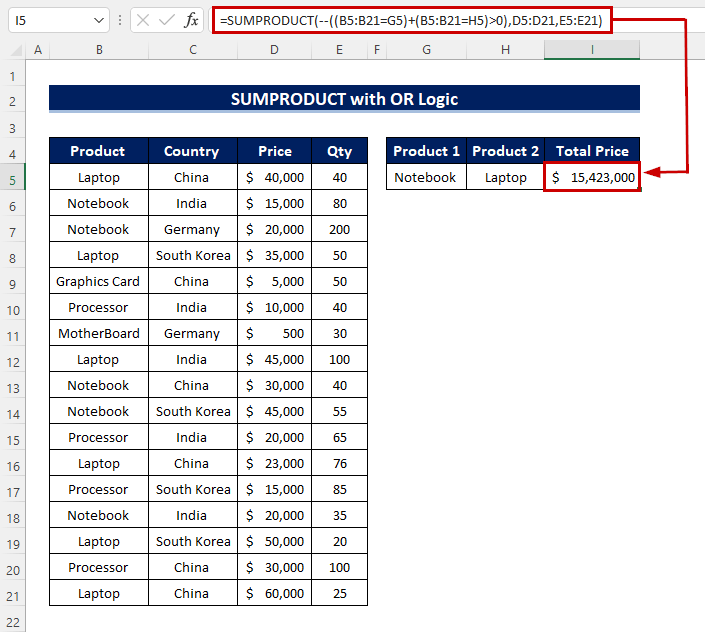
৪. একাধিক AND/OR মাপকাঠীৰ সৈতে SUMPRODUCT
এই পদ্ধতিত আমি “AND” , “ দুয়োটা ব্যৱহাৰ কৰি মাপকাঠীৰ সৈতে SUMPRODUCT ফাংচন প্ৰয়োগ কৰিম। বা” যুক্তি। এইবাৰ আমি আমাৰ ফাংচনত আৰু মাপকাঠী যোগ কৰিব লাগিব। আমি দেশ “ভাৰত”, “চীন”ৰ “নোটবুক” , “লেপটপ” প্ৰডাক্টৰ বাবে “মুঠ মূল্য” উদ্ধাৰ কৰিম।
পদক্ষেপসমূহ:
- আৰম্ভণি কৰিবলৈ, দ্বিতীয় কোষ H10 নিৰ্বাচন কৰক, আৰু সূত্ৰটো সেই নিৰ্বাচিত কোষত ৰাখক .
=SUMPRODUCT(--((B5:B21=G5)+(B5:B21=H5)>0),--((C5:C21=G8)+(C5:C21=H8)>0),D5:D21,E5:E21)
- তাৰ পিছত, ফলাফল চাবলৈ Enter কি টিপক।

🔎 সূত্ৰটোৱে কেনেকৈ কাম কৰে?
- 1 হৈছে –((B5:B21=G5)+(B5:B21=H5)>0),–((C5:C21= G8)+(C5:C21=H8)>0) । ইয়াত B5:B21 হৈছে “উৎপাদন” স্তম্ভ, G5 আৰু H5 হৈছে “নোটবুক” আৰু “লেপটপ” । একেদৰে C5:C21 হৈছে “দেশ” স্তম্ভ, আৰু G6 আৰু H6 হৈছে “ভাৰত” আৰু “চীন”।
- [Array2] হৈছে D5:D21 ।
- [এৰে3] হয় E5:E21 .
“SUMPRODUCT” ফাংচনে ইয়াৰ প্ৰকৃত বৈচিত্ৰ্য দেখুৱায় যেতিয়া আমি এই ফাংচনটো দুয়োটা স্তম্ভৰ বাবে ব্যৱহাৰ কৰো আৰু...শাৰীবোৰ। কেনেকৈ চাওঁ আহক। তলৰ উদাহৰণটোত আমি দেশৰ “ভাৰত” , “চীন” , “ইটালী”ৰ পৰা কিছুমান “উৎপাদন” ৰ দাম দেখিবলৈ পাওঁ। , “জাৰ্মানী” , “ফ্ৰান্স” .
পদক্ষেপ:
- প্ৰথমে নিৰ্বাচন কৰক আমি ফলাফলটো ৰাখিব বিচৰা কোষটো।
- তাৰ পিছত, সেই কোষটোত সূত্ৰটো সুমুৱাওক।
=SUMPRODUCT(C5:G8*(C4:G4=C10)*(B5:B8=C11))
- শেষত, কিবৰ্ডৰ পৰা কি সুমুৱাওক টিপক।
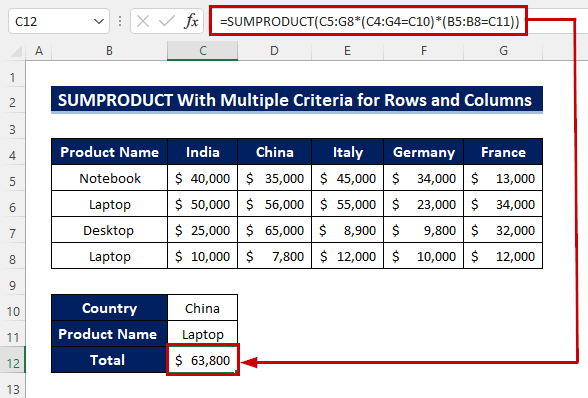
মনত ৰখা কথাসমূহ
✅ “SUMPRODUCT” ফাংচনে অসংখ্যাগত মানসমূহক শূন্য হিচাপে গণ্য কৰে। যদি আপোনাৰ সূত্ৰত কোনো অসংখ্যাগত মান আছে উত্তৰটো হ'ব “0”.
✅ SUMPRODUCT সূত্ৰত এৰেসমূহৰ একে সংখ্যক শাৰী আৰু স্তম্ভ থাকিব লাগিব। যদি নাই, তেন্তে আপুনি পাব #VALUE! ত্ৰুটি।
✅ “SUMPRODUCT” ফাংচনে ৱাইল্ডকাৰ্ড আখৰ সমৰ্থন নকৰে।
উপসংহাৰ
SUMPRODUCT ফাংচন হৈছে এক্সেলৰ অন্যতম বৈচিত্ৰ্যপূৰ্ণ ফাংচন। এই লেখাটোত আমি SUMPRODUCT ফাংচনটোক একক বা একাধিক মাপকাঠীৰে সামৰি লৈছো। আমি আশা কৰোঁ এই লেখাটো আপোনালোকৰ বাবে উপযোগী বুলি প্ৰমাণিত হ'ব। যদি আপোনাৰ কিবা বিভ্ৰান্তি বা পৰামৰ্শ আছে, তেন্তে আপুনি মন্তব্য দিবলৈ আদৰণি জনাইছে।

